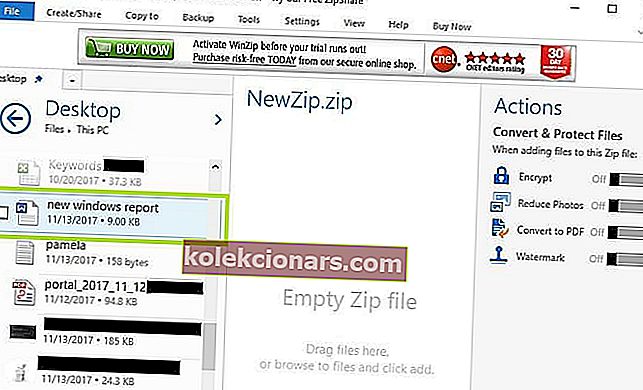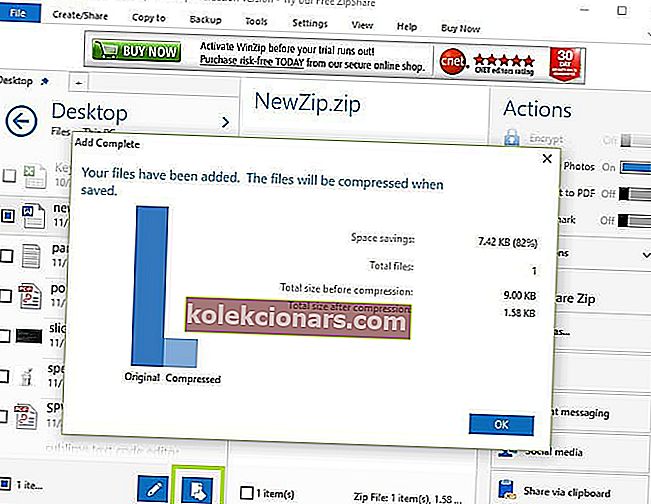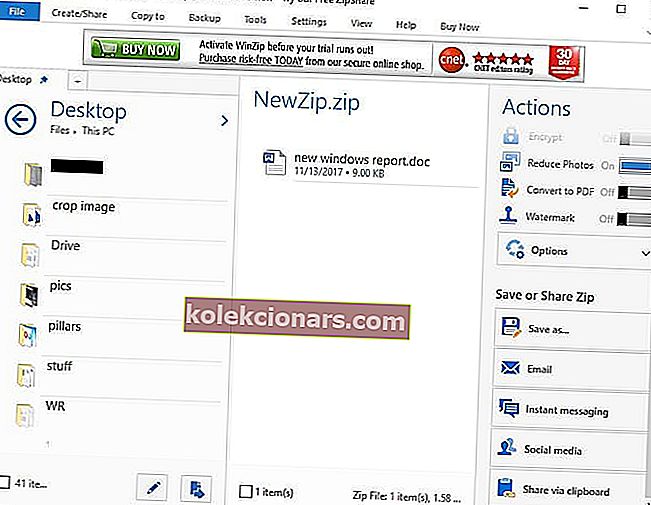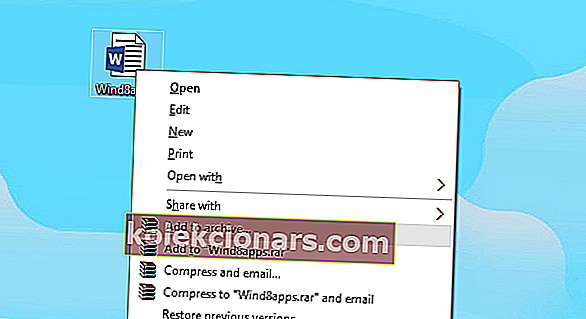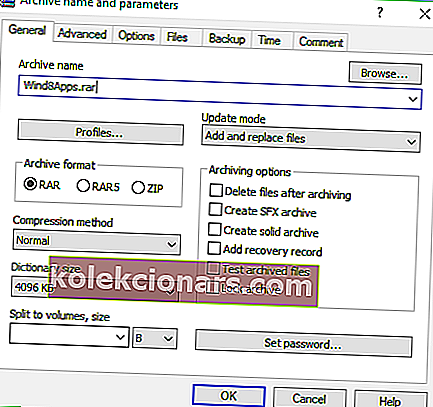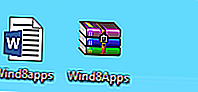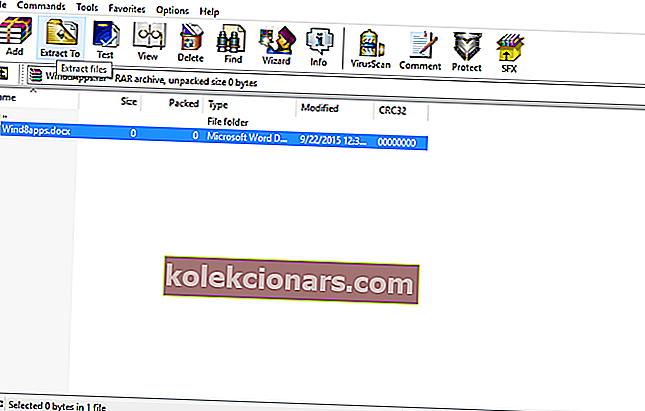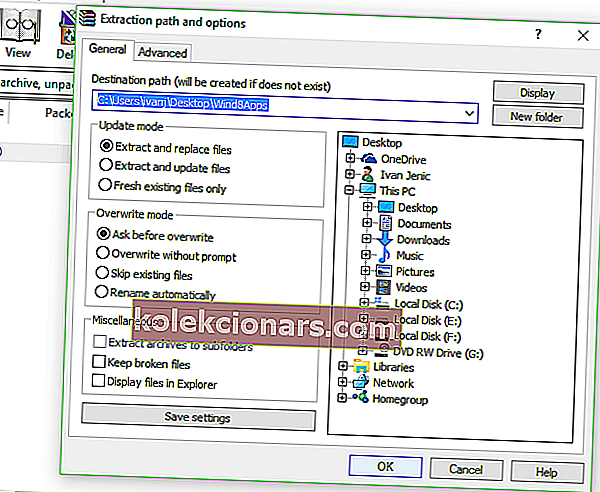- Tệp RAR là một cách tuyệt vời để truyền và vận chuyển dữ liệu.
- Bài viết dưới đây sẽ chỉ cho bạn những gì bạn cần làm để tạo và giải nén một tệp RAR.
- Để đọc thêm về định dạng tệp gọn gàng này, hãy xem Trung tâm RAR chuyên dụng của chúng tôi.
- Để có thêm các hướng dẫn thú vị, hãy truy cập trang Cách thực hiện trên trang web của chúng tôi.

Tệp RAR là một trong những loại tệp phổ biến nhất và được sử dụng nhiều nhất trong PC và việc sử dụng chúng không thay đổi trong Windows 10.
Vì vậy, trong bài viết này, chúng ta sẽ nói về các tệp RAR, cách tạo chúng, cách giải nén chúng và hơn thế nữa.
Các công cụ mà chúng tôi đã viết trong bài viết này và chúng tôi sử dụng hàng ngày, rất hữu ích trong trường hợp bạn cũng đang tìm kiếm:
- Cách tải xuống tệp .rar trên Windows 10 - Tải xuống tệp .rar không khác với bất kỳ tệp thông thường nào khác, chẳng hạn như tài liệu .txt. Sau khi tải xuống, hãy theo dõi bài viết để biết cách xem và trích xuất nội dung.
- Cách mở tệp .rar trong Windows 10 - Bất kỳ công cụ nào được đề xuất đều có thể mở tệp .rar và cho phép bạn xem nội dung của tệp đó.
- Cách giải nén tệp trên Windows 10 - Quá trình giải nén tệp từ tệp .rar còn thường được gọi là unrar. Do đó, bạn cần tải xuống và cài đặt các công cụ được khuyến nghị.
Tệp RAR là gì?
Tệp RAR là tệp nén được sử dụng để lưu trữ các tệp lớn hơn trong kho lưu trữ, nhằm chiếm ít dung lượng hơn trên đĩa cứng hoặc truyền dễ dàng hơn.
Bạn sẽ dễ dàng nhận ra tệp RAR vì nó sử dụng phần mở rộng tên tệp .rar.
Thật không may, Microsoft đã không thêm hỗ trợ gốc cho Windows 10, bất chấp nhu cầu của người dùng, vì vậy để quản lý tệp .rar, chúng tôi sẽ phải sử dụng chương trình của bên thứ ba.
Vì chúng ta chỉ nói về tệp .rar nên có lẽ chương trình phổ biến nhất để tạo và giải nén các tệp .rar là WinRar.
Bạn có thể tải xuống từ trang web chính thức và mặc dù đó là phiên bản dùng thử, bạn không phải lo lắng về nó, bởi vì, vì một số lý do, nó sẽ không bao giờ hết hạn (Đọc thêm về nó trong cuộc thảo luận Reddit này).
Tìm hiểu cách giải nén tệp trong Windows 10 với hướng dẫn toàn diện của chúng tôi!
Cách tạo tệp RAR bằng WinZip
Nếu WinRar cảm thấy hơi cũ hoặc bạn đang tìm kiếm nhiều tùy chọn hơn, chẳng hạn như tích hợp với bộ nhớ đám mây yêu thích của mình, bạn nên tải xuống, cài đặt và sử dụng WinZip.

WinZip
Nhanh chóng tạo và giải nén các tệp RAR và các định dạng khác bằng phần mềm tiện ích zip số 1. Dùng thử miễn phí Truy cập trang webSau khi cài đặt, đây là các bước để tạo tệp / lưu trữ .rar bằng WinZip:
- Đi tới Tệp > chọn tệp Zip mới> thêm tệp bạn muốn chuyển đổi thành tệp .rar
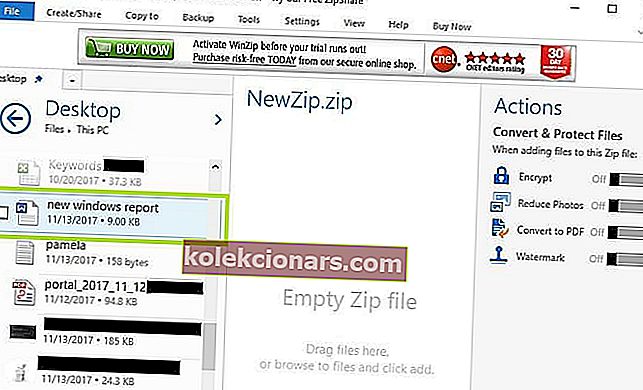
- Chọn tùy chọn Zip nằm trong bảng điều khiển bên trái> nhấn OK
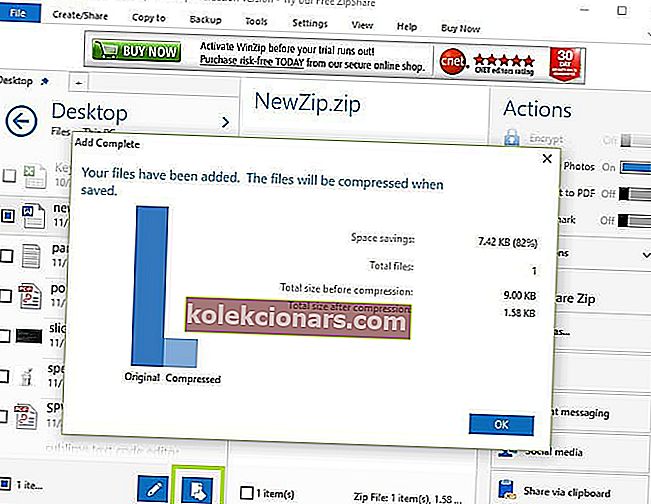
- Trong bảng điều khiển bên phải, hãy chọn những tác vụ bạn muốn bật trước khi lưu tệp: Mã hóa / Giảm kích thước ảnh / Chuyển đổi sang PDF / Thêm hình mờ.
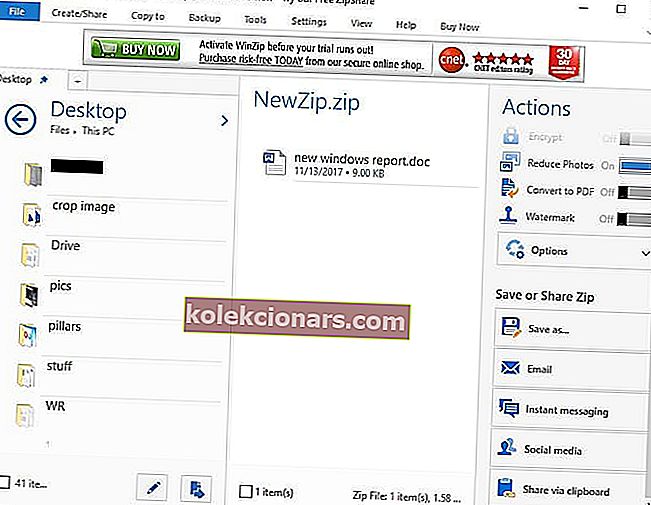
- Trong Chia sẻ hoặc lưu Zip, bạn có thể chọn tạo tệp zip mới, gửi qua email hoặc chia sẻ trên phương tiện truyền thông xã hội.
Làm cách nào để tạo tệp RAR trong Windows 10?
Để tạo một tệp / kho lưu trữ .rar, trước tiên bạn cần tải xuống WinRar (tìm liên kết ở trên). Sau đó, nó không thể đơn giản hơn:
- Chỉ cần nhấp chuột phải vào tệp hoặc thư mục bạn muốn nén và nhấp vào Thêm vào kho lưu trữ…
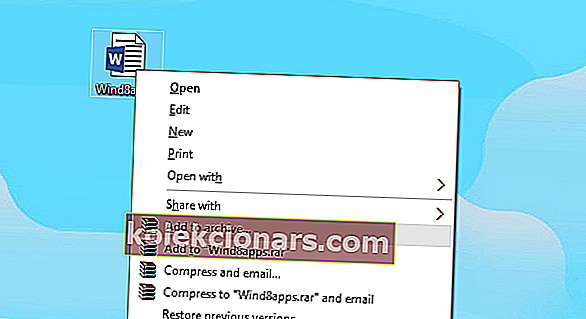
- Bây giờ chỉ cần đặt tên cho tệp lưu trữ của bạn và nhấn OK (bạn không phải chạm vào các tùy chọn khác, vì mọi thứ đã được thiết lập)
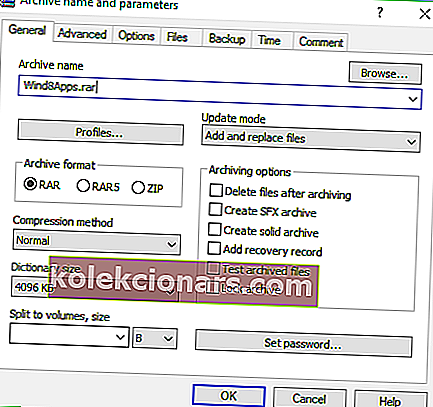
- Và bạn đã tạo một kho lưu trữ .rar và nó sẽ xuất hiện bên cạnh tệp / thư mục bạn đã nén
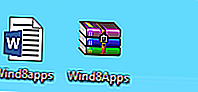
Nếu bạn đang nén một tệp lớn hơn, bạn sẽ nhận thấy rằng nó có kích thước trên đĩa nhỏ hơn so với tệp gốc, vì vậy bạn có thể di chuyển tệp nhanh hơn.
Sau khi bạn tạo tệp lưu trữ, tất cả các tệp sẽ ở trong đó, bất kể tệp gốc vẫn còn trên máy tính của bạn, vì vậy ngay cả khi bạn xóa tệp gốc, bạn vẫn có thể truy cập tệp đó trong kho lưu trữ WinRar.
Tìm kiếm công cụ nén tệp tốt nhất cho Windows 10? Hướng dẫn này sẽ giúp bạn.
Làm cách nào để giải nén Tệp RAR trong Windows 10?
Giải nén các tệp .rar từ một kho lưu trữ vào máy tính cũng đơn giản như tạo một kho lưu trữ .rar, thậm chí có thể đơn giản hơn.
Bạn chỉ cần mở kho lưu trữ và kéo các tệp mà bạn muốn giải nén từ kho lưu trữ vào thư mục trên máy tính của mình.
- Mở kho lưu trữ WinRar mà bạn muốn trích xuất tệp
- Chọn các tệp bạn muốn giải nén
- Nhấp vào Trích xuất thành
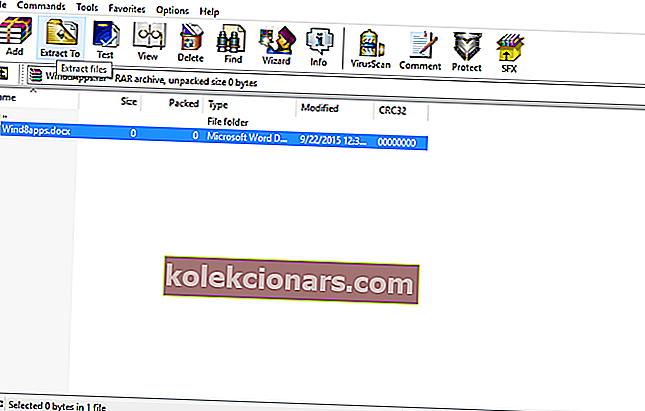
- Chọn đường dẫn đích mà bạn muốn các tệp của mình được giải nén
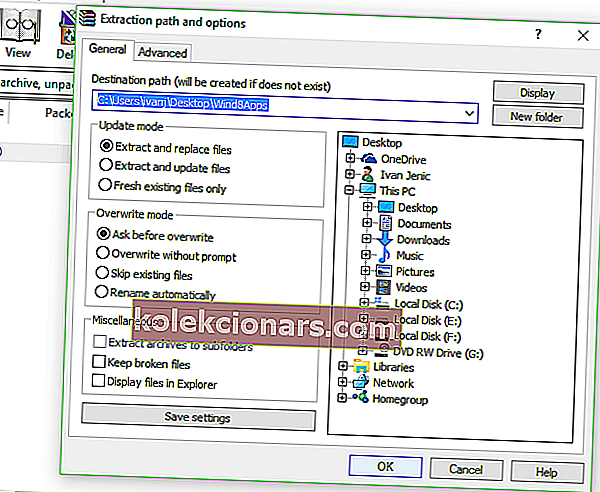
- Bấm OK
Vậy là xong, bây giờ bạn đã biết cách tạo và giải nén tệp .rar bằng WinRar.
Bạn không nhất thiết phải sử dụng WinRar để quản lý các tệp .rar, nhưng tôi nghĩ đó là giải pháp tốt nhất.
Tuy nhiên, nếu bạn không thích WinRar, bạn có thể sử dụng WinZip , nó cũng có thể xử lý các tệp .rar đặc biệt tốt.
Tạo tệp RAR trực tuyến
Nếu bạn không muốn tải xuống và cài đặt một công cụ chuyên dụng để tạo và giải nén tệp RAR, bạn cũng có thể sử dụng tài nguyên trực tuyến để tạo tệp RAR.
Một trong những trình chuyển đổi RAR trực tuyến phổ biến nhất là Zamzar. Công cụ này hỗ trợ hơn 1.000 kiểu chuyển đổi tệp khác nhau, bao gồm cả định dạng nén.

Tất cả những gì bạn cần làm là tải lên (các) tệp mà bạn muốn nén, chọn định dạng để chuyển đổi, nhập địa chỉ email của bạn để nhận các tệp đã chuyển đổi, sau đó nhấn nút chuyển đổi.
Vậy là xong, nếu bạn muốn tạo và giải nén các tệp RAR, về cơ bản bạn có hai lựa chọn: bạn có thể tải xuống và cài đặt một công cụ chuyên dụng hoặc sử dụng một nền tảng trực tuyến.
Nếu bạn có các mẹo khác về cách tạo tệp RAR trên Windows 10, hãy cho chúng tôi biết trong phần nhận xét bên dưới.
Lưu ý của người biên tập: Bài đăng này ban đầu được xuất bản vào tháng 11 năm 2017 và đã được sửa đổi và cập nhật vào tháng 7 năm 2020 để có độ mới, độ chính xác và tính toàn diện.